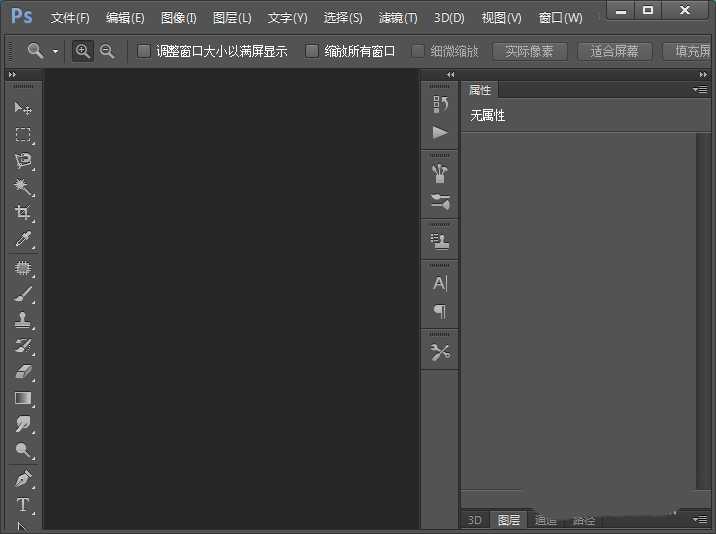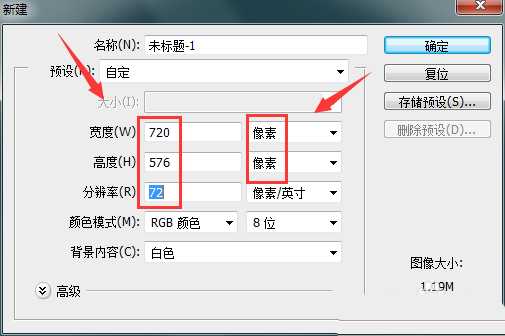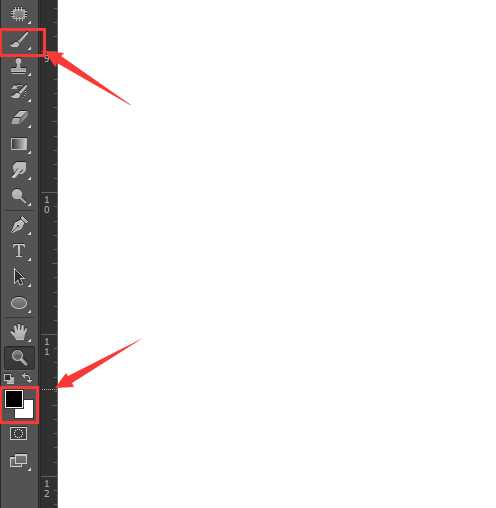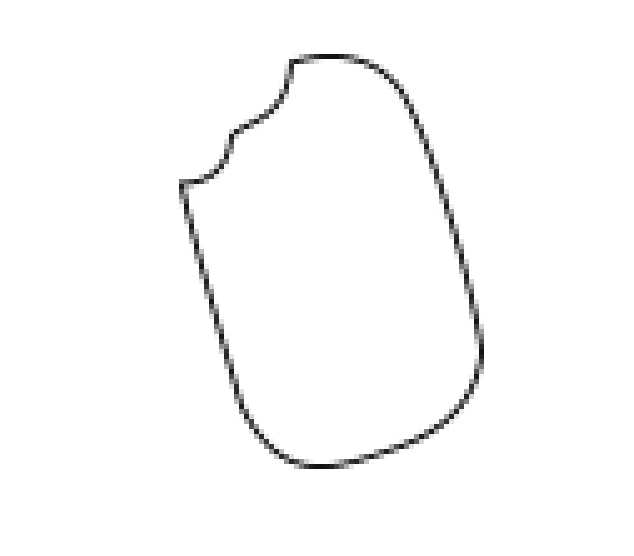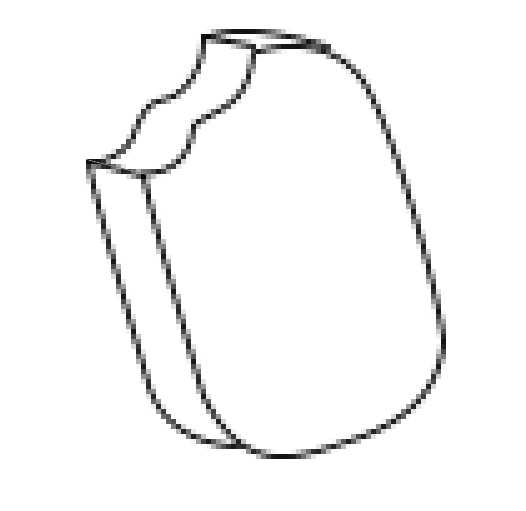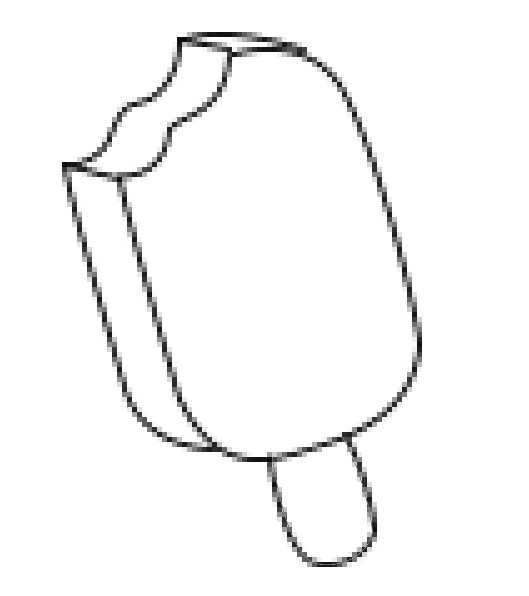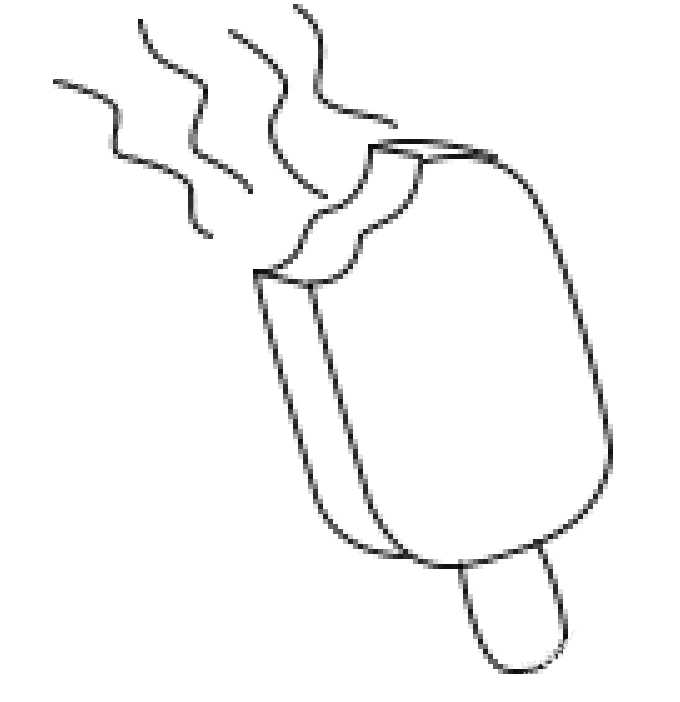ps怎么手绘像素图效果的雪糕?
(编辑:jimmy 日期: 2024/11/17 浏览:3 次 )
像素图不同于矢量图,像素图在放大的过程中图片就会出现马赛克,而矢量图在放大的过程中就不会出现这种情况,就想要直接绘制像素图效果的冰棒,该怎么绘制呢?下面我们就来看看ps绘制像素图的教程。
- 软件名称:
- Adobe Photoshop CC 2019 20.0 简体中文安装版 32/64位
- 软件大小:
- 1.73GB
- 更新时间:
- 2019-12-04立即下载
1、在桌面上双击ps的快捷图标,打开ps这款软件进入到ps的操作界面如图所示:
2、在该界面内我们可以按下键盘上的快捷键Ctrl+N键,弹出新建对话框在该对话框内我们设置参数并将单位设置为像素,如图所示:
3、新建文件之后在工具箱内找到画笔工具,然后将前景色设置为黑色,如图所示:
4、使用画笔画出一个图形作为雪糕的一个面,如图所示:
5、在这个面的基础上再画出雪糕的厚度,如图所示:
6、再在雪糕的下面画出雪糕的把,如图所示:
7、最后再在雪糕上面画出冒出的冷气,这样我们的就出来像素画,如图所示:
以上就是ps绘制像素图的教程,希望大家喜欢,请继续关注。
相关推荐:
ps怎么设计模糊的像素字体效果?
ps怎么设计像素效果的美少女战士图形?
ps怎么设计像素效果的图标? ps像素图标的做法
下一篇:PS cc绘制超好看的渐变插画《静夜》教程